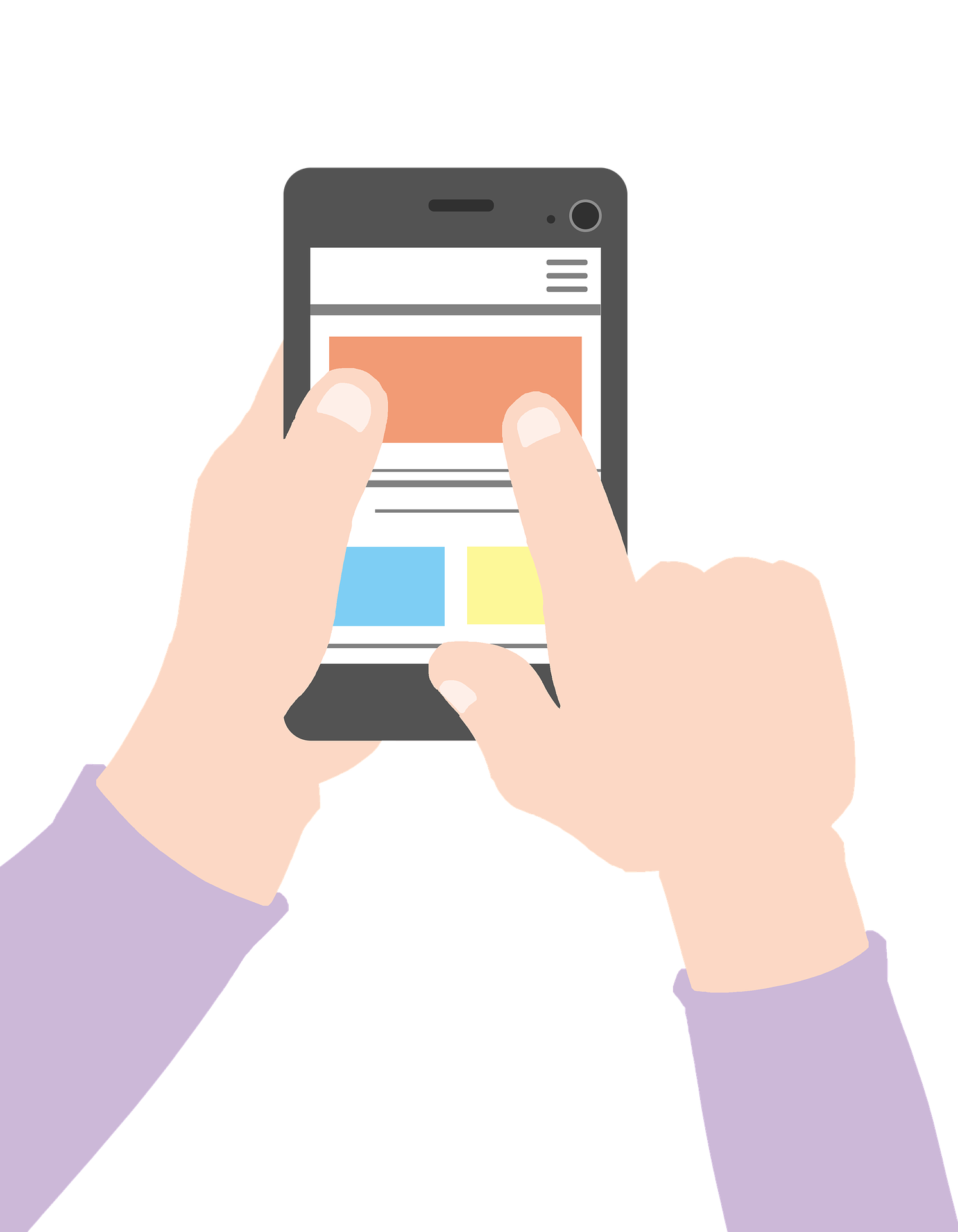Contents
初めに
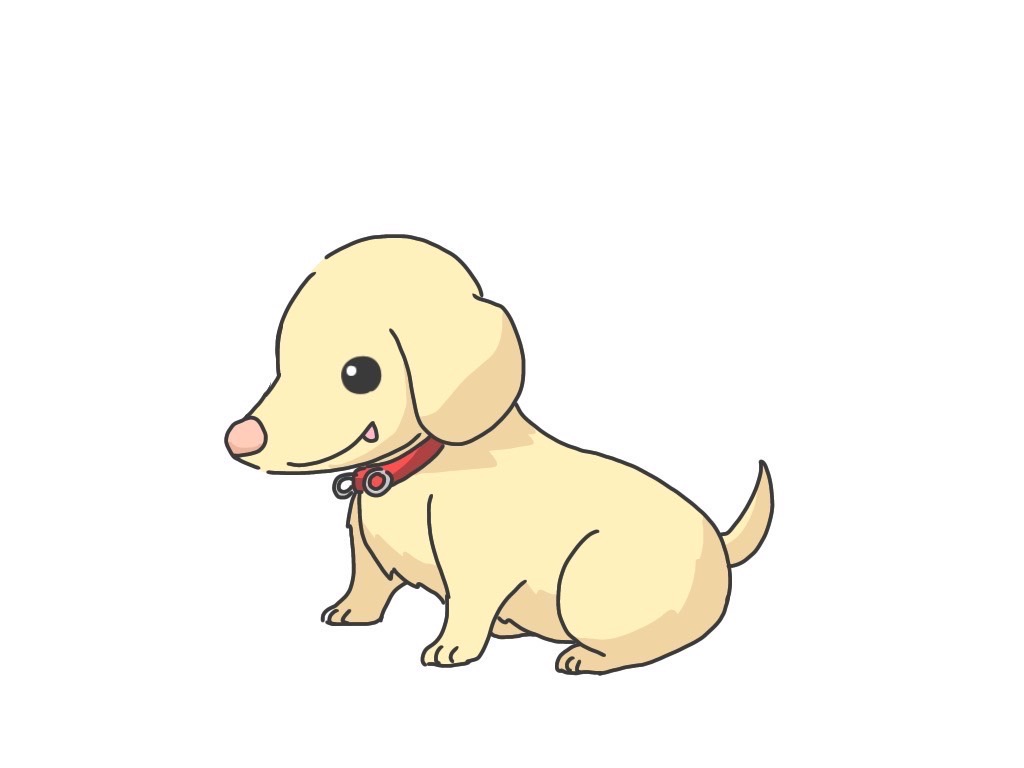
◯月◯日 コンビニルーソンでお買い物3,000円・・・(ばいそんくんのクレカで・・・ボソボソ)
◯月◯日 焼肉冥王で 4,000円・・・(ばいそんくんのクレカで・・・ボソボソ2回目)
あーーーー、家計簿つけるのだるいな・・・めんどくさいなあ・・・
あーだこーだでななじろうは家計簿を作るのに相当な時間を費やしてしまいました。

あーもう疲れた!(思った以上にばいそんくんのクレカ使っちまった・・・ボソボソ)

何か必死になって書いているね!何やってるのかな?
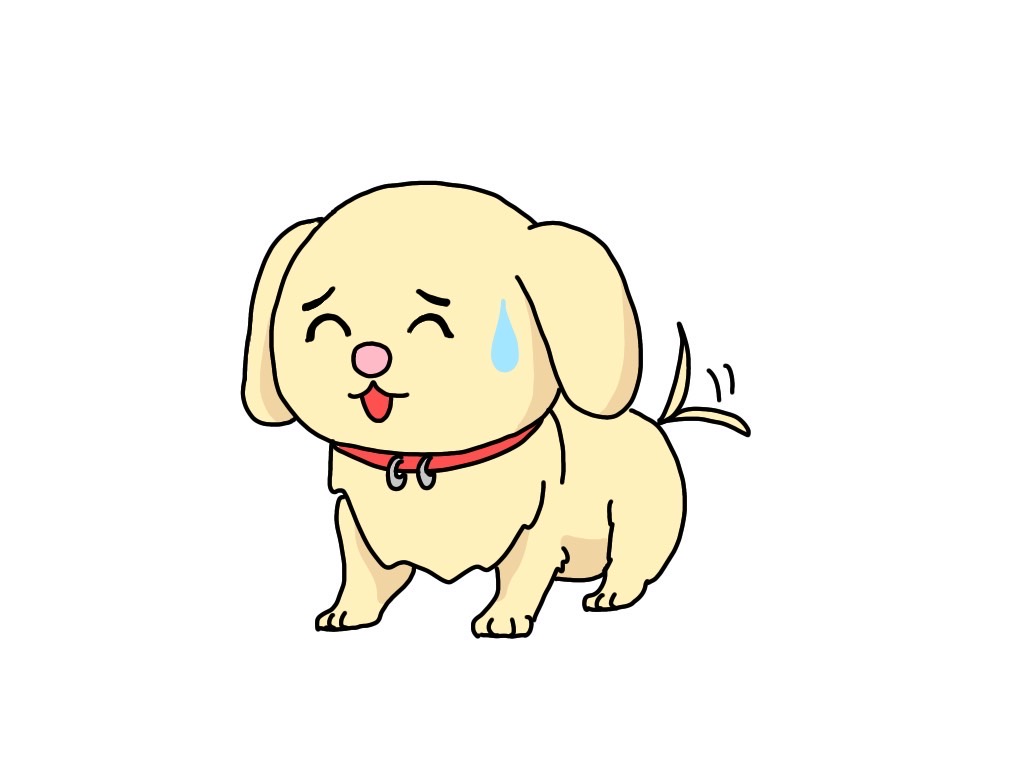
ギクっ!!!!!
いやああああ、実は家計簿をつけておりまして笑

大変だね。でも、自分の収支をつけているのはとても偉いことだよ

えへん

今日はななじろうを含め、いつも頑張る皆さんへ簡単に家計簿を作れるアプリをご紹介しましょう。
僕も使っております。
マネーフォワードミー!(iphoneベースの説明となります)。
https://apps.apple.com/jp/app/wu-liao-jia-ji-bu-manefowado/id594145971
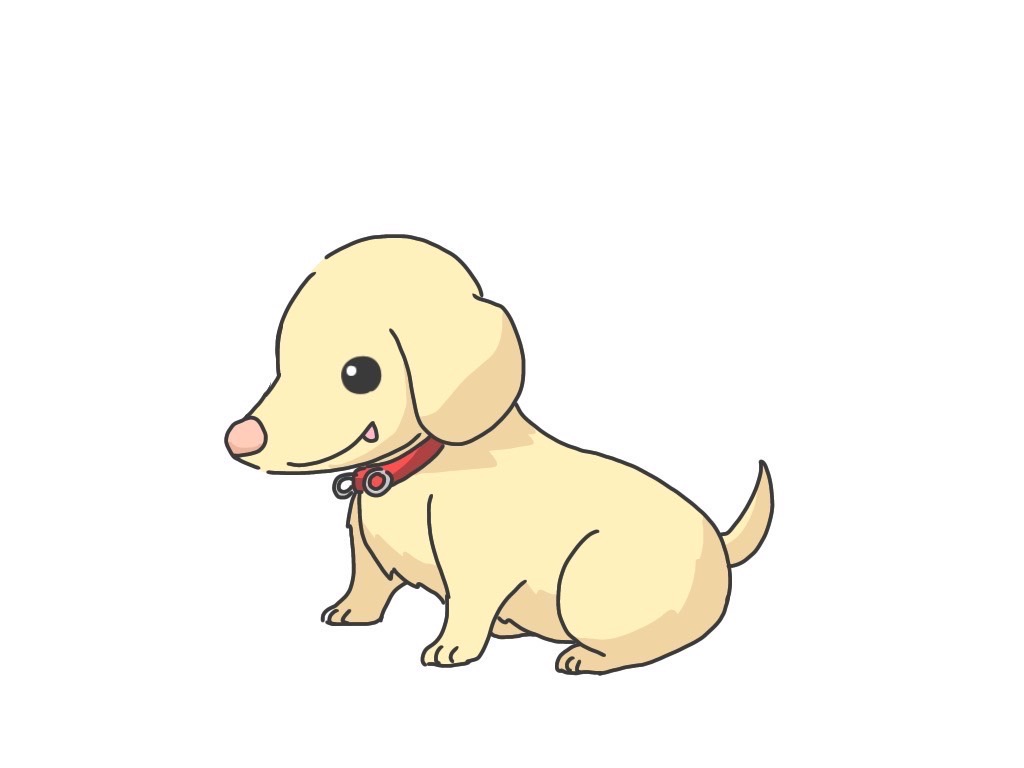
何それ?

マネーフォワードミーはiphoneのアプリで月額480円(無料でもある程度使えます。)を払うことによって、自動的に自分の持っている金融機関口座等と紐付けし、お金を使った時に自動で使用用途別に分類してくれる最強ツールです。Amazonの売り上げ残高、株式の資産評価額、ポイント、財布の中に入っている現金の金額までこのアプリで分かってしまいます。
毎月毎月の収支レポートも見られますから、お金を貯める良い潤滑油になるでしょう。
主婦さん歓喜ですね。
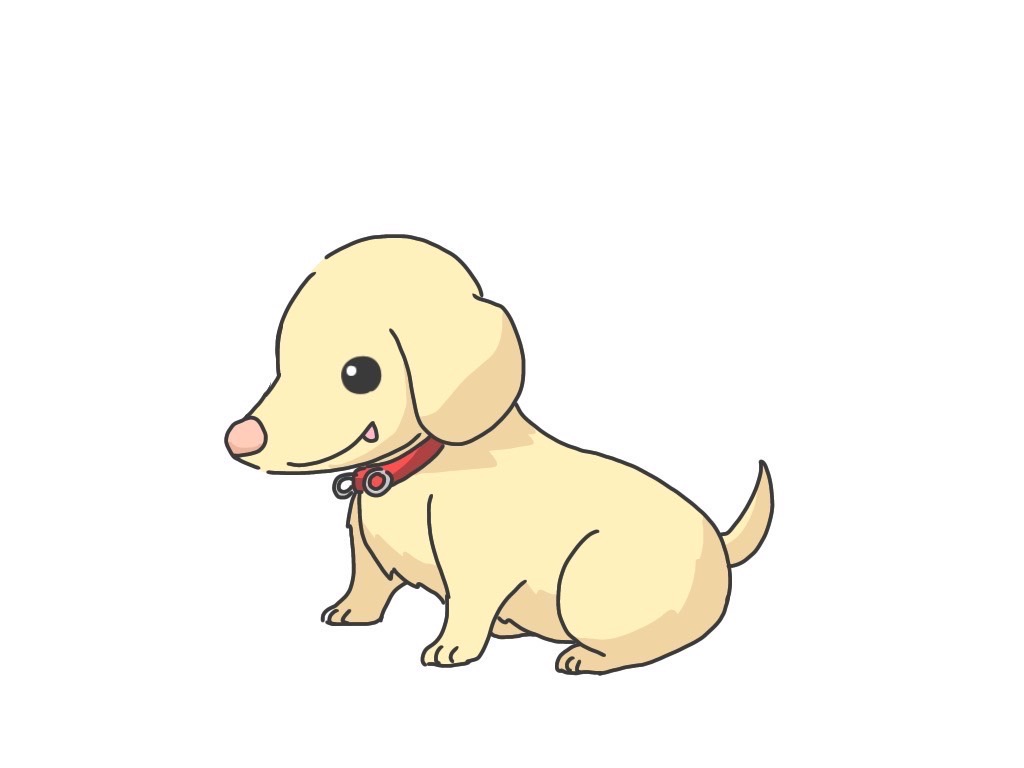
便利そうだけどなあ・・・お金かかるのかああああ・・・困ったなあ

1日約16円と考えればとても安いと思いますよ。手書きの家計簿だとレシートを保存したりの手間も出るし、無くしちゃうかもしれません。自分の価値を時給
換算した時に果たしてコスパの良い家計簿管理ができているのでしょうか?
一回検討してみる価値はあると思いますよ。
使い方!
アカウントを作りましょう。

まずはアカウントです!氏名や住所などの個人情報は不要ですよ!
金融機関口座登録!
画面右下口座ボタンを押し、右上追加ボタン「➕」をタッチ!
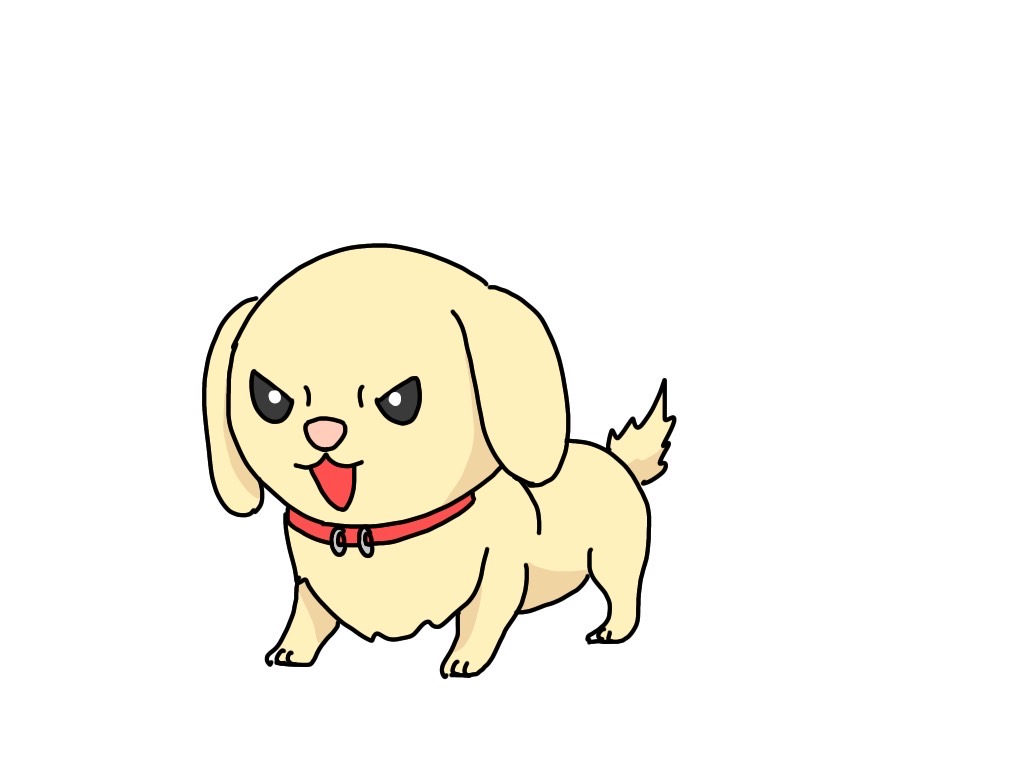
私結構口座持ってるけど全部あるの(犬は持てません)?

2,630社以上の金融サービスを提携しているので大丈夫ですよ笑
銀行口座だけではなく、証券会社、クレジットカード・・・自分の資産に関わるものを片っぱしから登録しましょう!
なお、有料会員になると口座の残高をログイン都度リアルタイムで反映してくれるので、とっても爽快です。
家計簿の集計期間登録!

ホーム右上の歯車ボタンから家計簿の集計期間を設定できます。
ちなみに僕はお給料日を集計期間の初めとしております。
家計簿はこれでほぼほぼ完成です。
早速自分の家計簿を見てみよう!
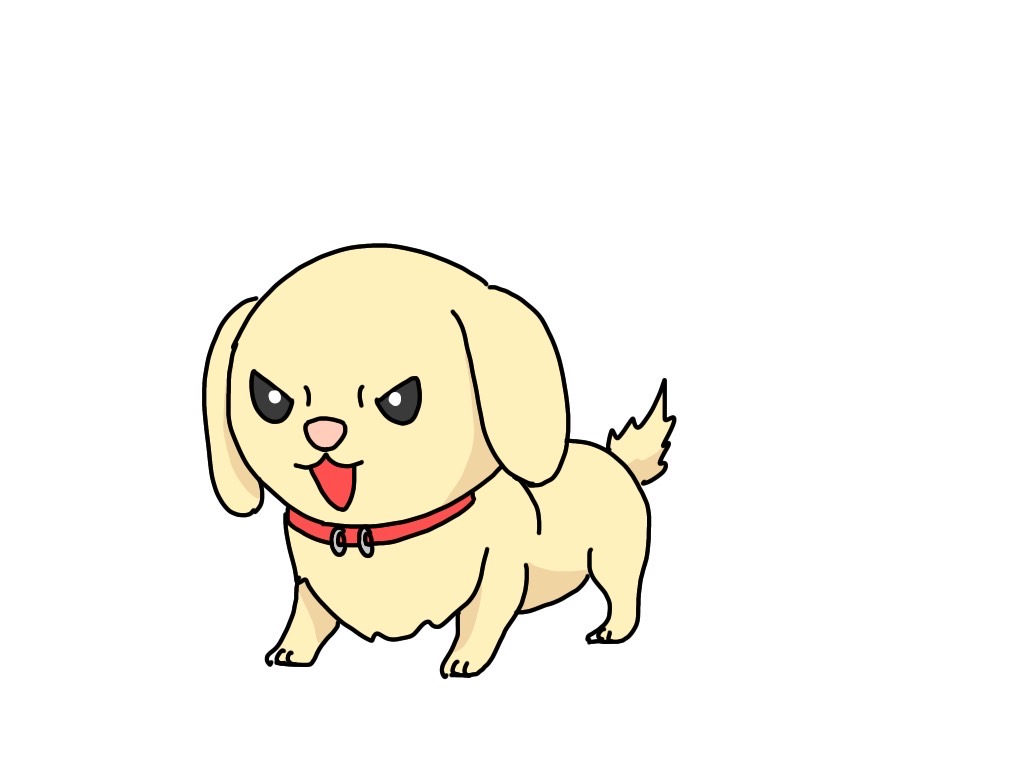
嘘つけ!早すぎ!ペンで書いてたのがアホらしいじゃないか!

それが、まんざらデタラメでもないんです。
右下の口座ボタンの左にある家計簿ボタンを押してみてください!

うえー、口座情報をもとにほとんど自動分類してくれてる・・・・すごーーい!

そうなんです。マネーフォワードミーは支出を食費、趣味、住宅、交通費、日用品など・・・・皆さんが日常生活で使うだろう代表的項目に自動分類してくれるのです。
素晴らしくないですか?煩雑な家庭簿作成をすっ飛ばしてくれます。

お主、なかなかやるではないか!

ありがとう
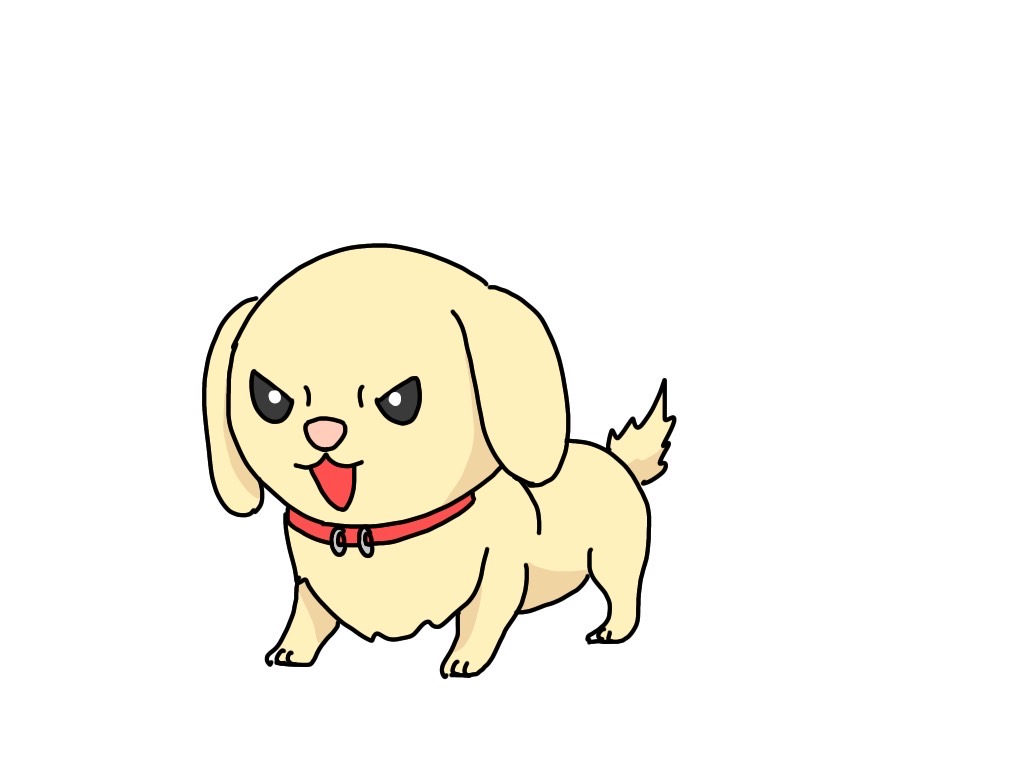
アプリがね!

・・・・・・・・・・
自分好みにカスタマイズしよう!未分類を失くせ!
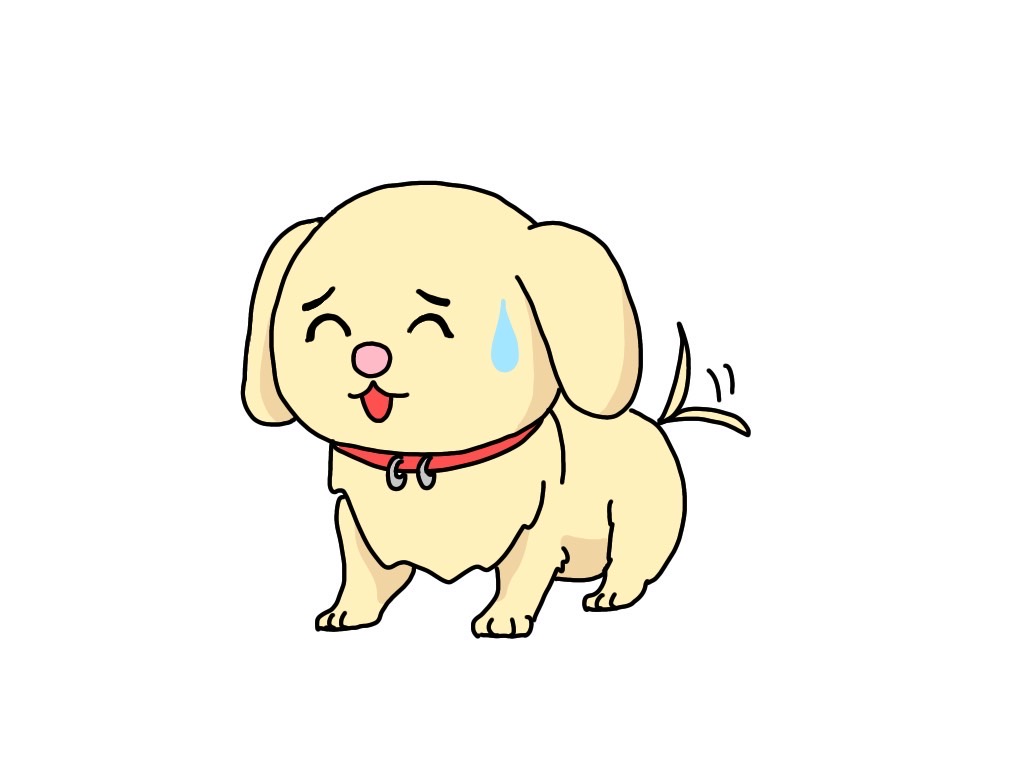
あれれ、未分類ってのがあるぞ・・・どうしよう
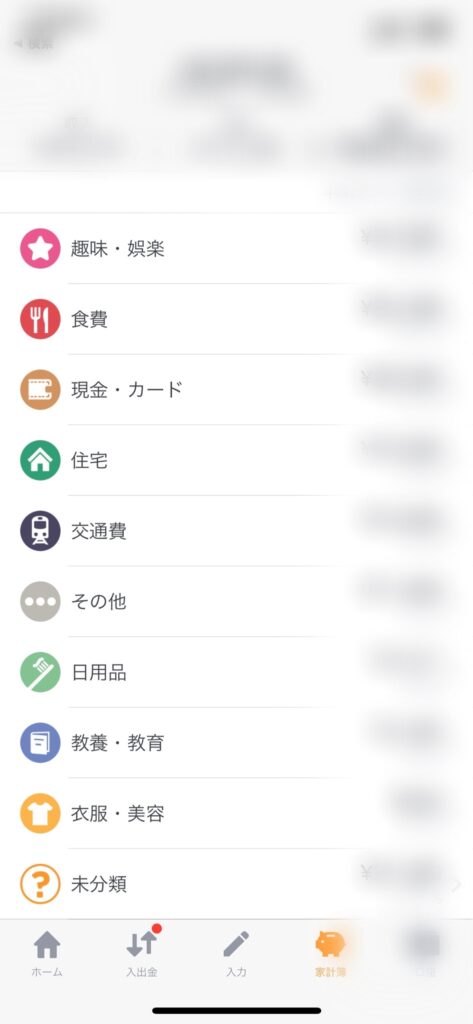

最初のうちは支出処理が分からず、未分類になっていたり、自分の思っている分類とは少し違うものがあります。ただ、それも自分好みにカスタマイズするとAIが学習して今後の支出を自動調整してくれます。
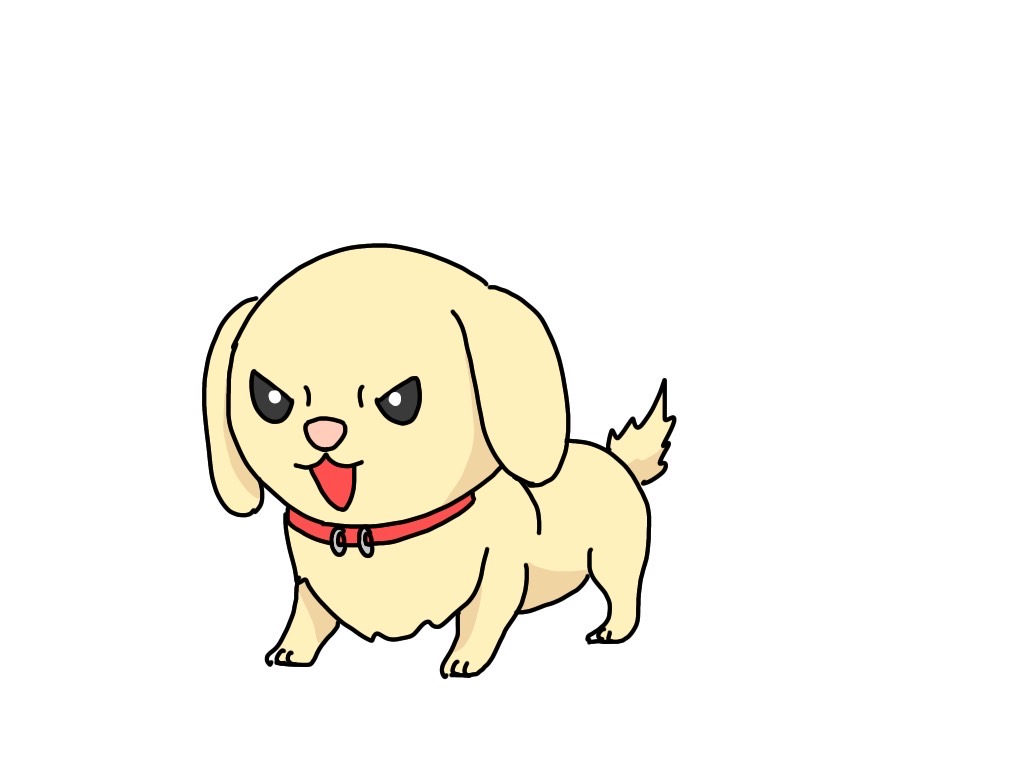
有能!

家計簿ボタンを押したのち、未分類のアイコンを押しましょう。
その後項目をタッチし、未分類のボタンを押すと、自分好みのカテゴリを選択できます!例えば日用品のボタンを押すと、コンタクトレンズ、靴下、ペット用品など色々な項目が出てきます!その中から自分の好きな項目を選びましょう。
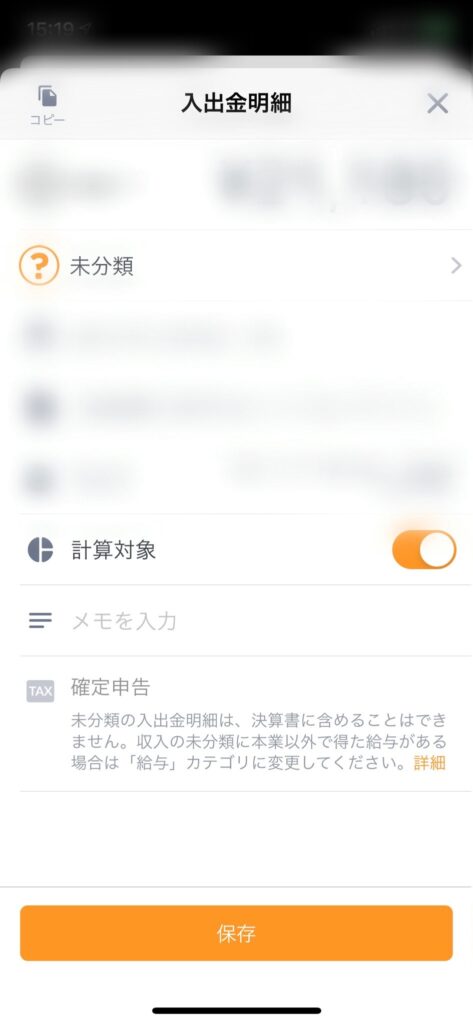

また、未分類がたくさんあるときはカテゴリー一括変更が優秀です。未分類のカテゴリ画面の右上にある「…」を選びましょう。これとても重要なので青文字にしておきました笑
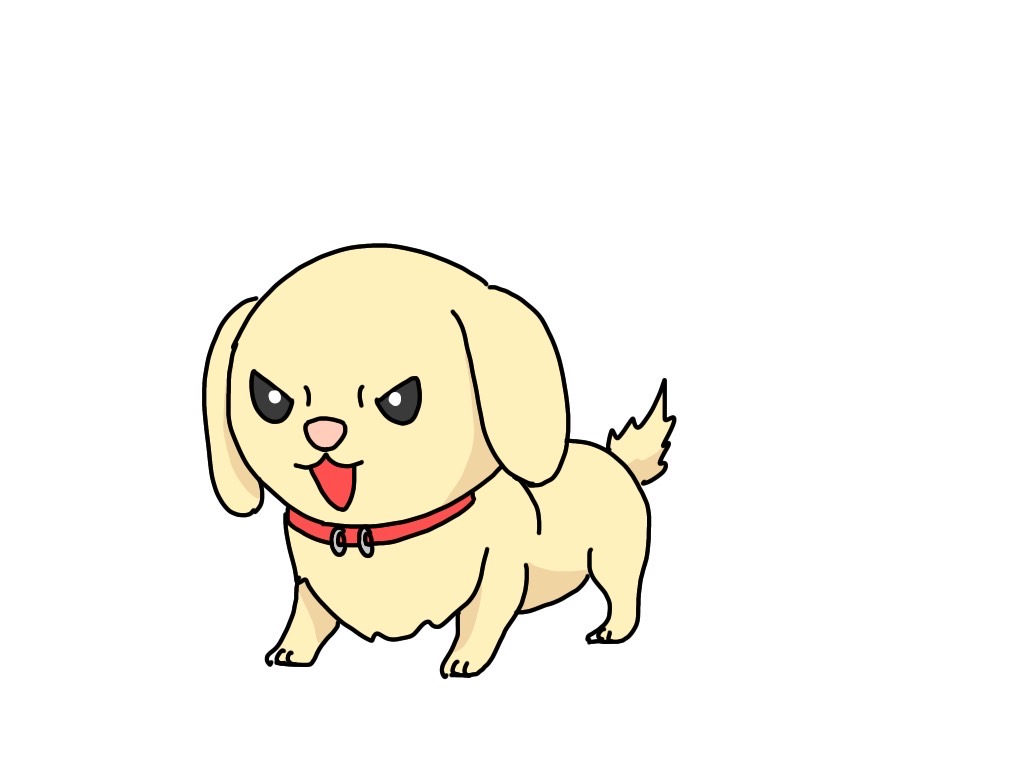
ドッグフードがないやんけ!

そういう場合は右下のカテゴリ追加を選ぶと自分の好きな文言を入力、登録できます。つまり、変幻自在です!
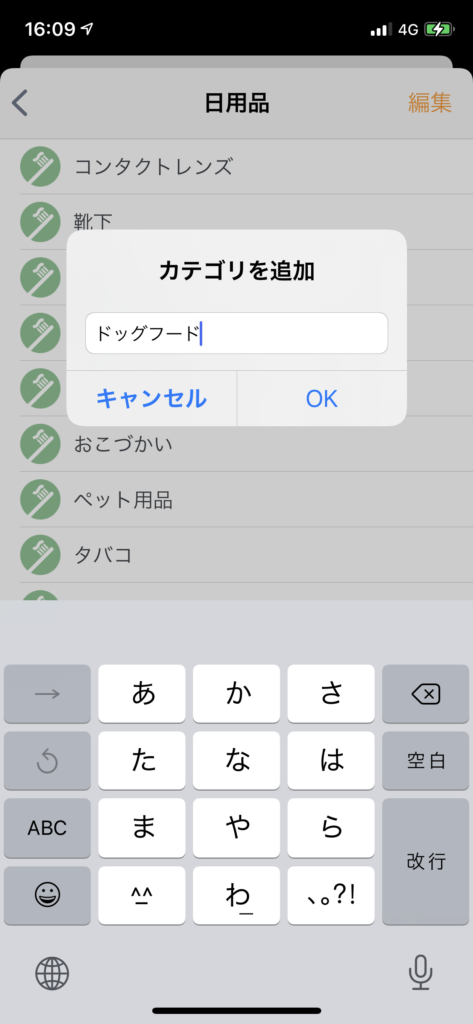
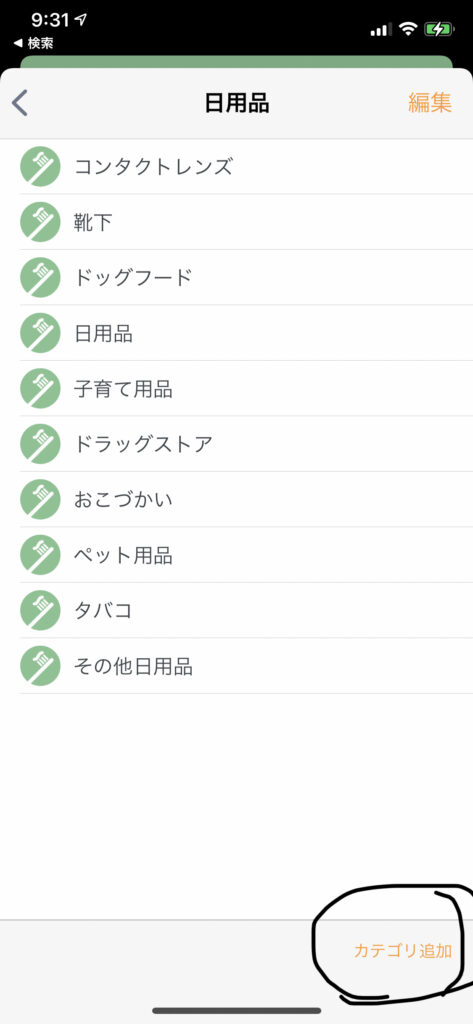
収入項目もいじれるよ!

家計簿ボタンから収入ボタンを押せばこれまた自分の思い通りにカスタマイズできます!
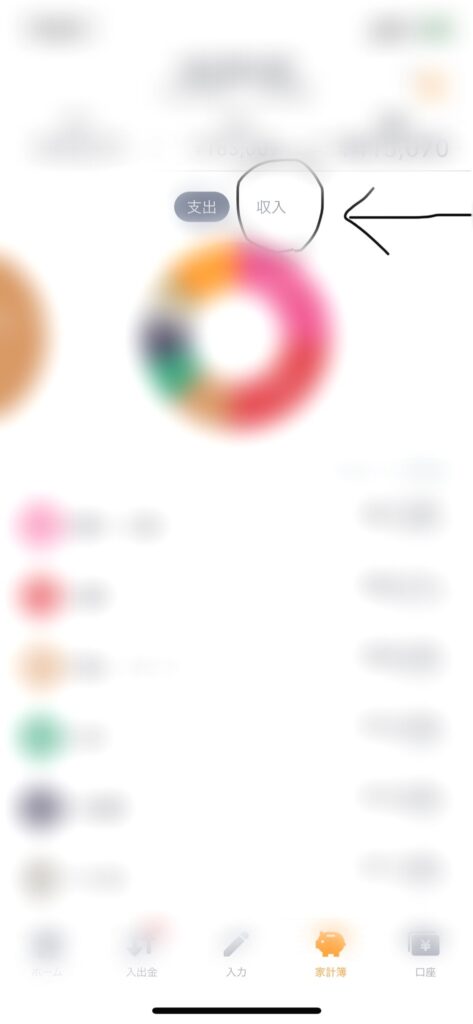
他にもこんなことできるよ

基本的に金融機関口座の登録、支出と収入の分類をやっていただければ、自動的に家計簿を作成してくれるので、ひとまずは安心だと思います。
ちなみに僕は色々な分類の科目を使っておりますが、家計簿の円グラフがごちゃごちゃしていて見にくいと思う方も多いと思います。そういう時は大分類の科目を少なめにしてスマートにするのも全然ありだと思います!
そして、ここからはマネーフォワードミーでできる様々なツールを紹介します。
*有料版
ウィークリーレポート
ホームボタンから見れます。一週間でいくら何に使ったか見えます。

ばいそんくんは食費多そう

あなたもね
予算の設定

ホームから予算の設定もできます!
今月の予算をタップ!
ここから自分の手取り、毎月貯金したい額を設定できます。
右上の次へを押すと自分の支出を固定費と変動費に分けることができます。
そして、入力し終わったら、また右上の次へを押してください。
この欄では先程の手取りと貯金したい額をもとに予算を自分の思うように振り分けることができます!楽しいですね😊
ゲーム感覚でお金が溜まりますね!
資産総額

右下口座→内訳で現在持っている資産総額が一瞬で分かります!
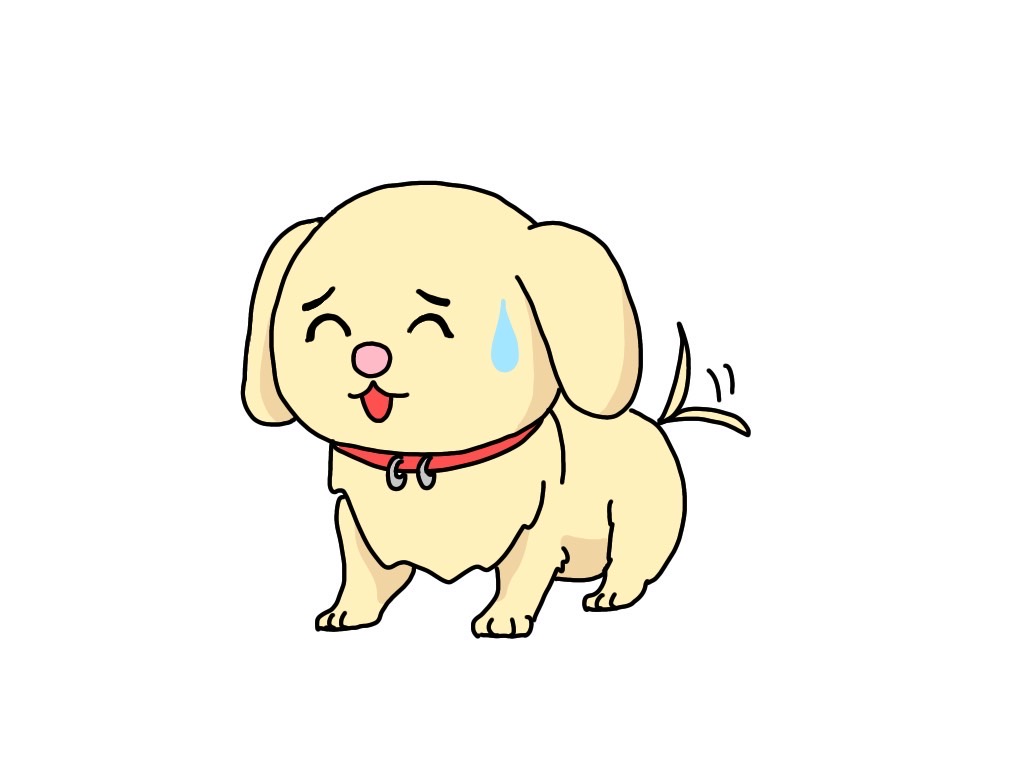
アイティー(IT)はすごいなあ
でも、資産って言っても色々あるじゃん。
銀行口座、株式、不動産、ポイント・・キリないぜ?

安心してください。それも全部自動で分けてくれていて、別々に見ることができますよ!期間を設定して、折れ線グラフで閲覧可能です。
皆さんぜひぜひ右上に伸び続けるグラフを目指してくださいね!
最後に
あれから時は流れ・・・・
1ヶ月後・・・

皆さんいかがだったでしょうか?
節約してお金を貯めていくには、自分たちが普段お金をどのように使っているか把握することが重要です。ただ、それを可視化するというのはとっても難しいですよね・・・
しかし、マネーフォワードミーではそんな悩みを一撃で吹っ飛ばしてくれます。無料版もありますので、まずはそこから試しに使ってみてはいかがでしょうか?
このブログによって皆さんの家計簿意識が変わったらとても嬉しいです。
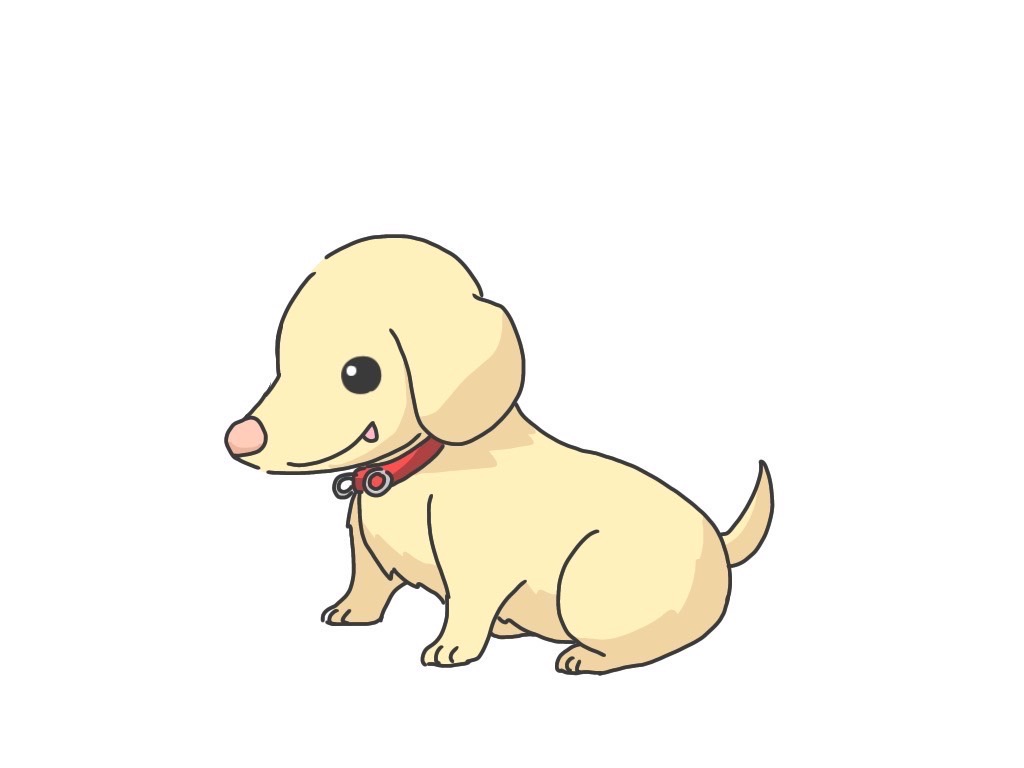
めでたしめでたし。

ななじろうだけはめでたくないよ

?????

◯月◯日 コンビニルーソンでお買い物3,000円
◯月◯日 焼肉冥王で 4,000円・・・・
マネーフォワードミーで僕の知らない文言が経費(ばいそんクレカ)であがってるんだけど・・・なんですか?これは😡
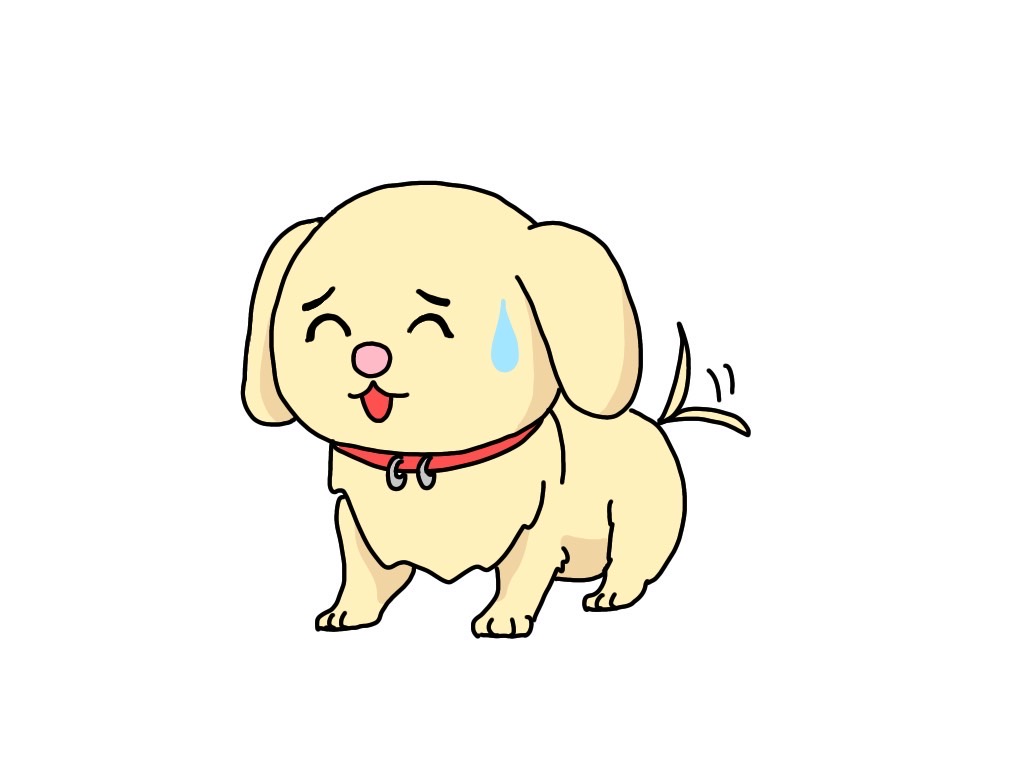
いやん、物忘れが激しいんだからーー

・・・・・・・・・・・
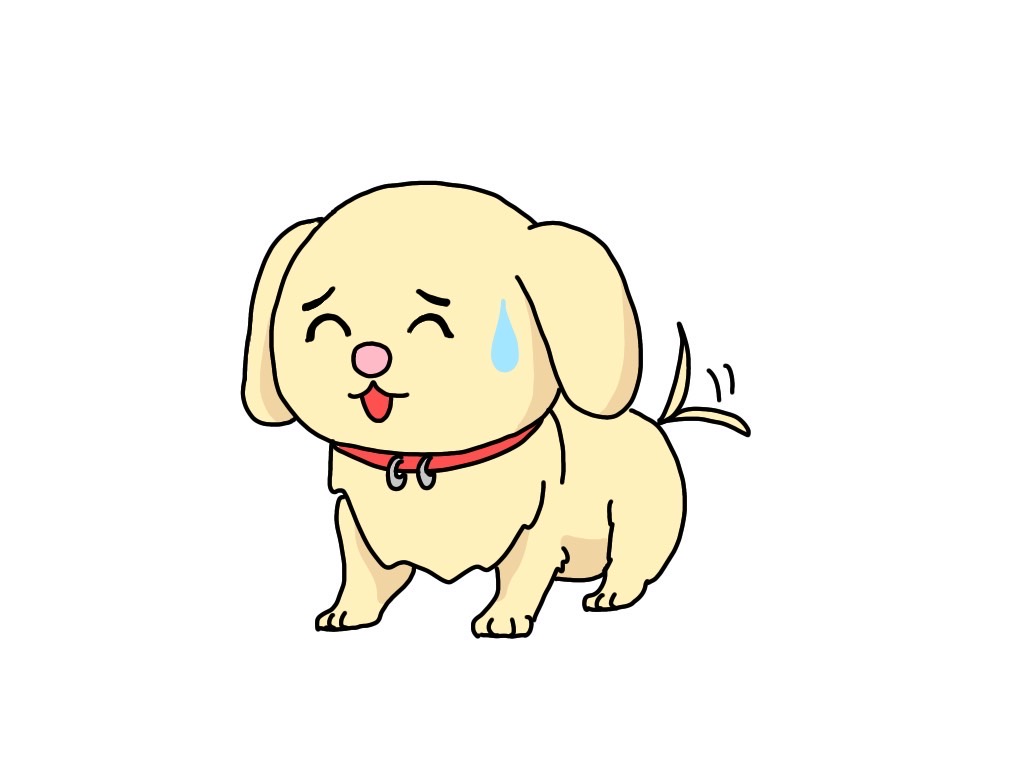
(ま、まずい
これはやられる・・・狩猟犬の感がそう言っている)
ななじろうがこの後ワンコ蕎麦屋でバイトさせられたことは言うまでもありませんでした。